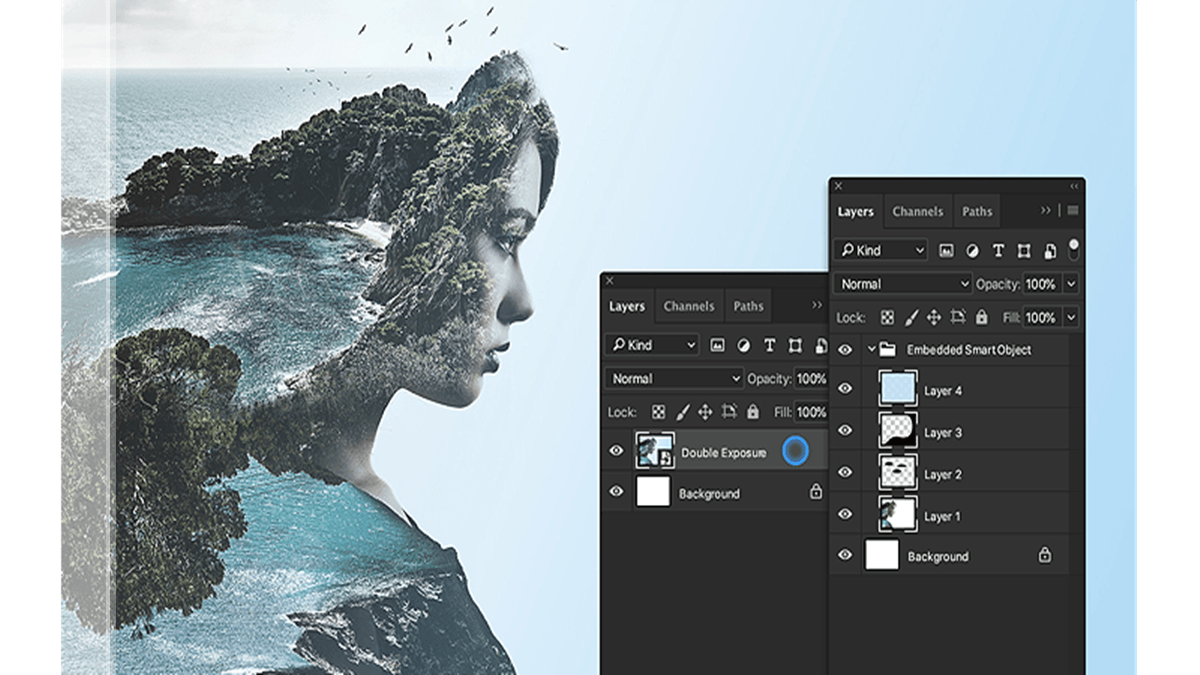Photoshop banyak disukai dan dipakai untuk melakukan edit foto supaya bisa tampil lebih menarik, karena Photoshop banyak menyediakan berbagai fitur untuk menambahkan berbagai efek yang beragam. Tapi mungkin masih banyak yang bingung dengan cara instal Photoshop agar bisa digunakan dalam jangka waktu yang lama, tak hanya sekedar versi trialnya saja. Berikut ini adalah langkah-langkah caranya.
Langkah-langkah Cara Install
Pastikan master file-file untuk menginstall Photoshop sudah didownload di hardisk komputer.
Lalu matikan atau putus dulu koneksi internet di komputer.
Ekstrak file master untuk install Photoshop nya jika belum di ekstrak.
Kemudian buka file set-up.exe yakni file isi dari instalasi photoshop yang memiliki ikon logo Adobe dengan warna merah. Caranya ialah dengan melakukan klik dua kali set-up.exe
Jika muncul pilihan untuk Sign in maka skip dan pilih sign up later. Lalu pilih menu Try pada menu jendela yang terbuka.
Klik menu Accept untuk menyetujui License Agreement yang muncul.
Kemudian jika mau memilih lokasi hardisk untuk tempat menginstall Photoshop nya, maka pilih menu Location. Lokasi penginstalan standarnya adalah di C: namun jika penuh maka bisa dipilih ke partisi hardisk yang lainnya.
Lalu lakukan install hingga selesai, dengan cara melakukan klik pada pilihan menu install. Dan klik yes jika muncul jendela User Account Control, untuk melanjutkan proses instalasi di komputer sebagai administrator komputernya.
Tunggu beberapa saat hingga proses instalasinya selesai, tergantung spesifikasi komputernya, bisa antara 10 menit hingga 30 menit. Lalu bisa ditutup jendela Setup nya dengan klik Close, jika proses instalasi sudah selesai.
Cara Aktivasi Photoshop
Jika ingin menggunakan Photoshop lebih lama maka lakukan langkah berikut ini.
Buka folder master file install Photoshop lalu cari folder 64-bit atau 32-bit sesuai spesifikasi komputernya.
Lalu copy file amtlib.dll. yang ada di folder tersebut, kemudian letakkan di folder Photoshop nya.
Jika muncul jendela Replace or Skip Files maka klik pilihan menu Replace the file in the destination guna menimpa file yang telah ada.
Selanjutnya pada jendela Destination Folder Access Denied lakukan klik pada pilihan menu Continue untuk melanjutkan proses copy paste ke dalam folder tersebut.
Cara lainnya jika ada file patchnya adalah sebagai berikut.
Copykan file patch.exe ke folder tempat file Photoshop tadi diinstall
Lalu jalankan patch dengan perintah sebagai administrator komputer atau Run as Administrator
Kemudian klik patch dan lalu close program patchnya
Selanjutnya buka file host yang ada di folder C:\Windows\System32\Drivers\Etc\Host dengan menggunakan software notepad. Lalu Tambahkan kode berikut ini di barisan paling bawah file host nya
127.0.0.1 adobeereg.com
127.0.0.1 www.adobeereg.com
127.0.0.1 activate.adobe.com
127.0.0.1 activate-sea.adobe.com
127.0.0.1 activate-sjc0.adobe.com
127.0.0.1 wwis-dubc1-vip60.adobe.com
Lalu coba jalankan software Photoshopnya. Dengan demikian maka software Photoshop tersebut sudah bisa digunakan untuk jangka waktu yang lebih lama.